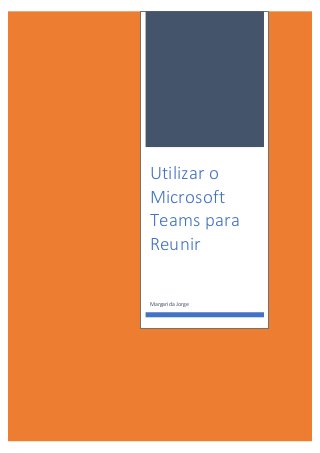
Utilizar o Microsoft Teams para Comunicar Online
- 2. Grupo de Informática – ESDACSF – março 2020 UTILIZAR O MICROSOFT TEAMS PARA REUNIR Página1 ÍNDICE Plataforma Microsoft Teams --------------------------------------------------------------------------------------2 Inscrição / instalação da plataforma-----------------------------------------------------------------------------2 Menu lado esquerdo-------------------------------------------------------------------------------------------------5 Criar Equipas-----------------------------------------------------------------------------------------------------------6 Convidar membros---------------------------------------------------------------------------------------------------7 Adicionar membros às salas ---------------------------------------------------------------------------------------9 O que fazer dentro da sala ---------------------------------------------------------------------------------------10 Fazer Reunião -------------------------------------------------------------------------------------------------------11
- 3. Grupo de Informática – ESDACSF – março 2020 UTILIZAR O MICROSOFT TEAMS PARA REUNIR Página2 PLATAFORMA MICROSOFT TEAMS Resumo: • Esta ferramenta é muito robusta e com muitas possibilidades, mas obriga a que todos os participantes na reunião tenham de ser inseridos como membros. • Nesse sentido deve criar primeiro as equipas, depois inserir os membros e atribuir os membros às salas que pretende. • As reuniões podem durar até 4 horas e permite até 250 participantes. • Pode fazer chamadas áudio, sem videochamada. • Permite partilha de ficheiros e criação de pastas e ficheiros online com o Office 365. • Obriga a que tenha uma conta Microsoft. INSCRIÇÃO / INSTALAÇÃO DA PLATAFORMA 1. Deve aceder ao link: https://products.office.com/pt-pt/microsoft-teams/free. 2. Deve clicar em “Inscrever-se gratuitamente” e proceder ao respetivo registo. Nota: Nem todas as contas de email servirão para se registar como administrador, tem de ter conta Microsoft (Hotmail, live.com.pt, Outlook, algumas escolas e empresas com Office 365).
- 4. Grupo de Informática – ESDACSF – março 2020 UTILIZAR O MICROSOFT TEAMS PARA REUNIR Página3 3. Pode visualizar a plataforma via web ou descarregar a ferramenta para o seu computador (aconselhável se for proprietário). 4. Depois de fazer o download deve executar o ficheiro e seguir as instruções. 5. Deve seguir as instruções de instalação.
- 5. Grupo de Informática – ESDACSF – março 2020 UTILIZAR O MICROSOFT TEAMS PARA REUNIR Página4 6. Deve preencher os campos seguintes, quando se coloca o nome completo da escola não permite avançar. quando se abrevia, por exemplo ESACSF, avançou. (a imagem não corresponde ao formulário final)
- 6. Grupo de Informática – ESDACSF – março 2020 UTILIZAR O MICROSOFT TEAMS PARA REUNIR Página5 MENU LADO ESQUERDO Mostra as últimas atividades realizadas Mostra os membros e podemos conversar, individualmente, com cada um, incluindo enviar anexos Mostra todas as equipas criadas e podemos fazer algumas ações relativas às mesmas Permite fazer chamadas de voz, através da ferramenta, individualmente ou em grupo Permite a partilha de ficheiros, podemos fazer o upload (carregar) e o download (descarregar) de ficheiros. Permite criar pastas e criar ficheiros online com o Office 365. Permite adicionar outras aplicações (igual à opção seguinte) Permite adicionar outras aplicações (igual à opção anterior) Permite aceder à Ajuda Permite fazer download da aplicação para telemóvel
- 7. Grupo de Informática – ESDACSF – março 2020 UTILIZAR O MICROSOFT TEAMS PARA REUNIR Página6 CRIAR EQUIPAS A primeira ação que deve fazer é criar uma equipa. Nessa equipa irá inserir membros. Esses membros poderão participar nas suas reuniões, nas suas conversas e nas suas chamadas. Para convidar alguém para a sala, estes já devem ser membros convidados por si.
- 8. Grupo de Informática – ESDACSF – março 2020 UTILIZAR O MICROSOFT TEAMS PARA REUNIR Página7 CONVIDAR MEMBROS Para convidar os membros pode: • copiar a ligação de convite e enviar pela via que pretender, Whatsapp, Messenger, SMS… • convidar os seus contactos, note que nesta opção enviará um convite para todos os contactos do seu serviço de E-Mail • fazer o convite por Email, seguirá um mail para as pessoas que pretender. A pessoa que convidou irá receber um mail como o seguinte e deve escolher Join Teams.
- 9. Grupo de Informática – ESDACSF – março 2020 UTILIZAR O MICROSOFT TEAMS PARA REUNIR Página8 No passo seguinte deverá escolher se pretende instalar a ferramenta no seu computador ou telemóvel ou visualizar a aplicação web. Para quem não pretende organizar reuniões, sugiro a aplicação web. De qualquer forma, deve executar as instruções que lhe são solicitadas.
- 10. Grupo de Informática – ESDACSF – março 2020 UTILIZAR O MICROSOFT TEAMS PARA REUNIR Página9 ADICIONAR MEMBROS ÀS SALAS O membro que pretende adicionar já deve ter sido inserido, previamente, aceite o convite e seguido todos os passos solicitados. Só depois, é que consegue inserir o email do membro e escolher Adicionar. Notas: • O proprietário pode criar 250 equipas; • Cada equipa pode ter 5000 membros; • Um membro pode pertencer a 1000 equipas;
- 11. Grupo de Informática – ESDACSF – março 2020 UTILIZAR O MICROSOFT TEAMS PARA REUNIR Página10 O QUE FAZER DENTRO DA SALA Nome da sala Geral – identifica o nome da sala, a quantidade de membros e a sua privacidade, pode ainda visualizar os membros, alterar definições e escolher outras apps. Publicações – aparecem as últimas ações Ficheiros - pode fazer o upload e o download de ficheiros. Esta opção permite partilhar ficheiros com os outros membros da sala. Pode ordenar por nome, por data de modificação e na opção Modificado por. Na opção Novo, pode criar pastas e criar ficheiros online com o Office 365.
- 12. Grupo de Informática – ESDACSF – março 2020 UTILIZAR O MICROSOFT TEAMS PARA REUNIR Página11 Pode ainda adicionar mais aplicações, para isso basta clicar no e escolher o que pretende, irá criar um separador com essa opção. FAZER REUNIÃO Para reunir basta clicar na câmara na parte inferior do ecrã. Depois de clicar, começará a visualizar logo na tela, pode definir o tema da reunião e ativar ou não a câmara. No canto direito aparece uma janela onde deve convidar os membros que pretende que assistam à reunião. Note que só pode convidar quem já é membro. A essa pessoa irá aparecer uma informação que a reunião está a decorrer, é só selecioná-la e entrar. Em cima da tela irá aparecer uma janela semelhante à seguinte: Duração da chamada Desativar câmara Desativar áudio Partilhar a tela Bate Papo (chat) Ver membros Desligar a reunião